A Central de Notificações está localizada na extremidade direita da barra de tarefas. Ele contém ícones que você pode encontrar selecionando com frequência: bateria, Wi-Fi, volume, Relógio e Calendário e Central de Notificação. Ele também fornece status e notificações sobre coisas como email de entrada, atualizações e conectividade de rede.
Personalizar o que você vê
Você pode alterar quais ícones e notificações aparecem na área de notificação da barra de tarefas ou até mesmo ocultar alguns.
Para ver ícones ocultos
Selecione a seta Mostrar ícones ocultos ao lado da área de notificação.
Para alterar como os ícones e as notificações aparecem
-
Pressione e segure ou clique com o botão direito do mouse em qualquer espaço vazio na barra de tarefas e selecione Configurações da Barra de Tarefas.
-
Em Ícones de canto da barra de tarefas:
-
Selecione Em para todos os ícones que você deseja ver na barra de tarefas.
-
Selecione Desligar para todos os ícones que você não deseja ver na barra de tarefas.
-
Para ocultar um ícone no estouro do canto da barra de tarefas
Pressione e segure ou clique com o botão direito do mouse em qualquer espaço vazio na barra de tarefas e selecione Configurações da Barra de Tarefas.
-
Selecione Estouro do canto da barra de tarefas.
-
Encontre o aplicativo que você deseja ocultar e selecione Off.
A área de notificação está localizada na extremidade direita da barra de tarefas. Ele contém ícones que você pode encontrar selecionando ou pressionando com bastante frequência: bateria, Wi-Fi, volume, Relógio e Calendário e centro de ações. Ela fornece o status e as notificações sobre itens como emails recebidos, atualizações e conectividade de rede.
Personalizar o que você vê
Você pode alterar quais ícones e notificações aparecem na área de notificação ou até mesmo ocultar alguns.
Para ver ícones ocultos
Toque ou clique na seta Mostrar ícones ocultos ao lado da área de notificação.
Para alterar como os ícones e as notificações aparecem
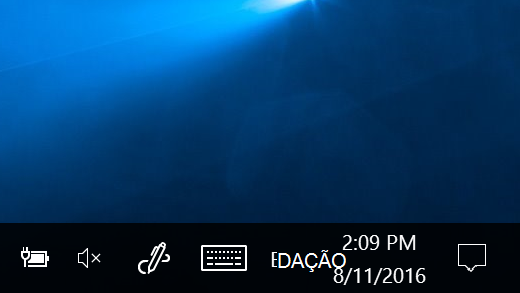
-
Pressione e segure ou clique com o botão direito do mouse em qualquer espaço vazio na barra de tarefas e toque ou clique em Configurações da Barra de Tarefas.
-
Na Área de notificação:
-
Para personalizar sua barra de tarefas, escolha Selecionar quais íconesaparecem na barra de tarefas e selecione ícones específicos que você não deseja ver na barra de tarefas, vamos movê-los para a área de estouro para que eles não apareçam.
-
Para ativar ou desativar ícones do sistema, selecione Ativar ou desativar íconesdo sistema e, em seguida, selecione Ativar ou Desativar para definir quais ícones aparecem.
-
Para ocultar um ícone da área de notificação da barra de tarefas
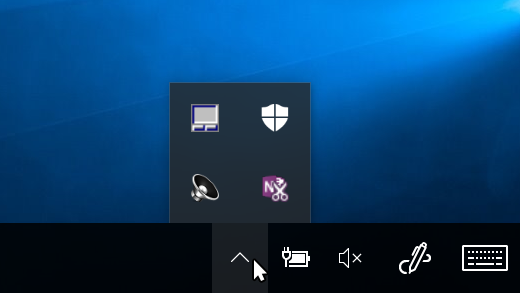
-
Na área de notificação na barra de tarefas, selecione ou pressione o ícone que você deseja ocultar e comece a arrastá-lo. Isso abre a área de estouro.
-
Arraste o ícone onde você deseja que ele seja na área de estouro.
Dicas:
-
Se você quiser mover um ícone oculto para a área de notificação, toque ou clique na seta Mostrar ícones ocultos ao lado da área de notificação e arraste o ícone que você deseja voltar para a área de notificação. Você pode arrastar quantos ícones ocultos quiser.
-
É possível reorganizar os ícones que aparecem na área de notificação – basta arrastar um ícone para um ponto diferente.











